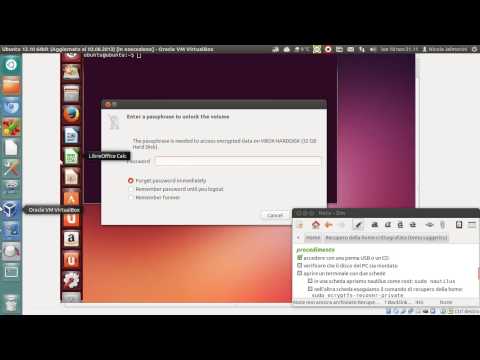Abbiamo creato un elenco di molti programmi di avvio di applicazioni utili in diverse forme. È possibile scegliere tra i programmi di navigazione, i lanciatori di applicazioni portatili, il menu di avvio e le sostituzioni della barra delle applicazioni e i pulsanti di avvio orientati alla tastiera.
Dock Application Launchers
I dock sono lanciatori di applicazioni grafiche che migliorano e organizzano il desktop. Sono generalmente molto personalizzabili ed estensibili.
RocketDock
RocketDock è un lanciatore di applicazioni, o dock, per Windows che si trova lungo un lato del desktop. È modellato sulla barra degli strumenti di avvio di Mac OS X e contiene scorciatoie per l'avvio di programmi e l'apertura di file e cartelle. È inoltre possibile estendere la funzionalità del dock tramite docklet e l'aspetto del dock è personalizzabile.
In precedenza ti abbiamo mostrato come installare, utilizzare ed estendere RocketDock e come rendere RocketDock portatile.

ObjectDock
ObjectDock è un altro dock per Windows simile a RocketDock. Ti consente di organizzare scorciatoie, programmi e attività in esecuzione su un attraente dock animato. È inoltre possibile aggiungere funzionalità extra al dock come widget, ad esempio un widget meteo, un orologio, un calendario e un widget di stato della batteria. Imposta rapidamente il tuo dock importando le scorciatoie di Avvio veloce e gli elementi della barra delle applicazioni aggiunti. Il dock può essere posizionato su qualsiasi lato dello schermo.
C'è anche una versione a pagamento ($ 19,95) di ObjectDock che ti permette di creare il maggior numero di dock che desideri e di aggiungere schede ai tuoi dock. Fornisce inoltre funzionalità Aero-Peek per il cambio di attività migliorato e consente di accedere alle icone del vassoio di sistema sul dock.

RK Launcher
RK Launcher è un'altra utilità di dock gratuito per Windows che fornisce una barra visivamente piacevole sul bordo dello schermo a cui è possibile aggiungere facilmente collegamenti a programmi, file e cartelle. Il dock può essere posizionato su qualsiasi bordo dello schermo o in uno degli angoli. È possibile personalizzare completamente l'aspetto con temi e icone personalizzate e aggiungere funzionalità con docklet. Le sue numerose funzioni e la possibilità di ridurre al minimo i programmi sul dock rendono RK Launcher una fantastica sostituzione della barra delle applicazioni.

XWindows Dock
XWindows Dock è un programma dock gratuito per Windows che emula la barra degli strumenti di avvio di Mac. È completamente personalizzabile e contiene effetti grafici come riflessi, trasparenze, ombre, sfocature, ecc. Il loro sito afferma che utilizzano solo le tecnologie più recenti e che si ottiene il dock più potente, stabile e veloce per la piattaforma Windows. il nuovo gestore di plugin fornisce anche un nuovo contenitore di stack, simile alla docklet di stack disponibile per RocketDock, con viste fan / griglia.

SliderDock
Sliderdock è un programma di dock gratuito per Windows che è diverso dai programmi di dock che ti abbiamo mostrato finora. Ti consente di aggiungere facilmente scorciatoie, file e cartelle del programma a ciascun dock circolare, o squillare, trascinandoli e rilasciandoli. Puoi avere più anelli di icone. Ruotando la rotellina del mouse in ciascun anello si ruotano le icone per accedere rapidamente alle icone. Puoi anche utilizzare le scorciatoie da tastiera per accedere alle icone sul tuo dock. Sliderdock è completamente personalizzabile, dall'aspetto degli anelli e delle icone al comportamento del dock.

Circle Dock
Circle Dock è un altro programma dock circolare gratuito per Windows, ma diverso da Sliderdock. Quando attivi Circle Dock, può essere visualizzato direttamente con il cursore del mouse, anche se il tuo mouse si trova sul bordo dello schermo. È possibile accedere alle icone sul dock che sono fuori dallo schermo utilizzando la rotellina del mouse oi tasti freccia. Puoi aggiungere illimitate cartelle, scorciatoie, collegamenti e gestioni tra sotto-livelli. Lo sfondo e le icone sul dock sono completamente personalizzabili. Circle Dock supporta più monitor e desktop virtuali ed è portatile. Per eseguirlo, basta estrarre i file ed eseguire il file.exe.

Winstep Nexus Dock
Winstep Nexus Dock è un programma dock gratuito e completamente personalizzabile per Windows che fornisce riflessi di icone dal vivo tra molti altri effetti eye-candy. Le funzionalità di trascinamento della selezione di Nexus Dock semplificano la gestione di applicazioni, file, stampanti, ecc. Utilizzare il trascinamento della selezione per spostare, copiare e riorganizzare gli oggetti dentro e fuori dal dock. Trascina i documenti sugli oggetti dell'applicazione sul dock per caricarli automaticamente nei programmi appropriati. Trascina elementi come Pannello di controllo e Risorse del computer sul dock usando il supporto del file system virtuale del Dock di Nexus. Documenti, immagini e file video trascinati sul dock vengono visualizzati come anteprime per una facile identificazione. Modifica l'aspetto delle icone sul tuo dock trascinando e rilasciando i tuoi file.ico,.png o.tif preferiti sugli oggetti sul dock. Nexus Dock può anche fungere da rimpiazzo della barra delle applicazioni con la sua capacità di mostrare programmi minimizzati e in esecuzione e la barra delle applicazioni sul dock.
Esiste una versione finale (da $ 24,95) di Nexus Dock con funzionalità aggiuntive, come banchine multiple e la possibilità di raggruppare i collegamenti in sottodopporti annidati, dock con schede e la possibilità di duplicare, eliminare e disabilitare e abilitare i dock esistenti.

Winlaunch
WinLaunch è un launcher di applicazioni portatile gratuito per Windows tratto da Mac OS X Lion.Inizia a minimizzare e si attiva, inizialmente, usando la scorciatoia da tastiera Maiusc + Tab. Quando sono attivate, le icone del desktop di Windows sono nascoste e lo sfondo di Windows è sfocato, mostrando icone sul programma di avvio. Le icone possono essere raggruppate come fai tu in iOS; trascinare e rilasciare un'icona su un'altra per creare un gruppo che può essere rinominato, come mostrato nell'immagine seguente. Puoi anche spostare e cancellare elementi e creare nuove cartelle usando "Modalità jiggle", che si attiva tenendo premuto il mouse su un oggetto. Aggiungi icone al programma di avvio premendo il tasto "F", riducendo il pulsante di avvio in una finestra mobile su cui è possibile trascinare collegamenti, file o cartelle.
NOTA: WinLaunch richiede Microsoft.NET Framework 4, che può essere scaricato utilizzando uno dei seguenti collegamenti:
- Programma di installazione standalone
- Web Installer (accesso internet richiesto durante l'installazione)

Lanciatori di applicazioni portatili
Di seguito è riportato un elenco di programmi di avvio delle applicazioni portatili. Sono utili per l'avvio di applicazioni portatili su unità flash USB o se non si desidera installare ancora un altro programma software sul PC.
PortableApps.com
PortableApps.com è una soluzione software portatile molto popolare per Windows che consente di portare con sé il software preferito su qualsiasi dispositivo di archiviazione portatile (chiavetta USB, iPod, scheda di memoria, disco rigido portatile, ecc.), Oltre che su archiviazione e nel cloud. È una piattaforma completamente open source e gratuita e offre molti programmi portatili utili. Funziona essenzialmente come un desktop portatile e puoi salvare tutte le tue impostazioni e preferenze per tutti i tuoi programmi portatili. Viene fornito con il proprio launcher dell'applicazione, che fornisce un facile accesso ai tuoi programmi.

CodySafe
CodySafe è un'alternativa a PortableApps.com, che fornisce un lanciatore di applicazioni gratuito per Windows e l'accesso a programmi portatili. È possibile scaricare programmi portatili dal sito CodySafe, ma si è anche incoraggiati a ottenere programmi da siti quali PortableApps.com, PortableFreeware.com e PenDriveApps.com. Puoi raggruppare e categorizzare le tue app portatili e personalizzare CodySafe usando skin, temi e suoni.
CodySafe è disponibile anche in versioni a pagamento ($ 19,90, $ 29,90 e $ 89,90) che forniscono un numero crescente di funzionalità aggiuntive, come sottogruppi e sottocategorie, accesso a un app Depot, protezione tramite password e crittografia hardware.
Vedi il nostro articolo su CodySafe per ulteriori informazioni.

Avvio applicazioni portatile
Portable Application Launcher (PAL) è un launcher gratuito per Windows che organizza i collegamenti in gruppi e categorie. È accessibile dalla barra delle applicazioni o dai tasti di scelta rapida definiti dall'utente. Puoi anche personalizzare il menu usando gli stili. I programmi portatili nel formato PortableApps.com (PAF) possono essere installati automaticamente su PAL. Oltre a fornire un comodo menu per l'avvio delle applicazioni, è anche possibile aggiungere documenti a una schermata e strumenti e utility speciali di Documenti nella schermata Extra, come note, un calendario e un facile accesso alla Raccolta freeware portatile.

Aperitivo
Appetizer è un launcher di applicazioni portatili gratuito, open source per Windows che consente di organizzare i propri programmi su un dock personalizzabile e ridimensionabile che può essere visualizzato in orizzontale o in verticale. Ridimensiona le icone in tre diverse dimensioni e aggiungi le tue icone personalizzate. Organizzare le icone trascinandole e rilasciandole sul dock e raggruppando le icone nei menu. Personalizza il dock dell'appetizer usando le skin.

PStart
PStart è un semplice launcher di sistema per Windows per le applicazioni. È progettato per eseguire applicazioni portatili, ma può anche essere utilizzato sul disco rigido locale come menu di avvio aggiuntivo che fornisce una funzione di ricerca rapida del programma. Usa PStart per aprire documenti e cartelle importanti, oltre a programmi portatili.
Quando installi PStart, puoi scegliere di installare PStart sul tuo disco rigido locale o su un dispositivo rimovibile. PStart utilizza i percorsi dei parenti quando viene installato come applicazione portatile. Se una lettera di unità diversa viene assegnata all'unità flash USB quando viene inserita in un altro computer, le applicazioni portatili, i file e le cartelle possono ancora essere aperti correttamente.
C'è anche una scheda Cerca per trovare rapidamente i file e una scheda Note per memorizzare le informazioni che non vuoi dimenticare.

Una suite
ASuite è un altro lanciatore di applicazioni portatile gratuito per Windows simile a PStart. Visualizza scorciatoie, file, cartelle e collegamenti a pagine Web del programma in una struttura ad albero nella scheda Elenco. Proprio come PStart, è anche progettato per funzionare su supporti rimovibili, come le unità flash USB. ASuite utilizza percorsi relativi, come PStart, così i tuoi programmi, file e cartelle possono essere aperti su qualsiasi computer Windows senza problemi. Il programma richiede l'installazione, ma può essere installato su qualsiasi unità, locale o rimovibile.
NOTA: quando si utilizza ASuite in Windows 7, si consiglia di installare il programma in una posizione diversa da "C: Programmi". ASuite deve scrivere le impostazioni mentre lo si imposta e si otterrà un errore se è installato su un posizione in cui non si dispone di autorizzazioni di scrittura complete.

SE-TrayMenu
SE-TrayMenu sostituisce la barra degli strumenti di avvio rapido mancante in Windows 7 (può essere utilizzata anche in XP, Vista e Windows 8). Usa SE-TrayMenu per accedere rapidamente alle applicazioni e ai comandi di sistema più utilizzati utilizzando un menu a comparsa personalizzabile dalla barra delle applicazioni di Windows. Aggiungi rapidamente programmi, documenti, cartelle e collegamenti Internet al menu utilizzando il trascinamento della selezione. Il menu è anche completamente personalizzabile.
SE-TrayMenu può essere installato o utilizzato come un programma portatile.
Vedi il nostro articolo su SE-TrayMenu per ulteriori informazioni.

Menu di avvio portatile
Portable Start Menu è un semplice e gratuito launcher di applicazioni per Windows simile al menu Start che può essere installato su un'unità flash USB o su un disco rigido locale. Organizza i tuoi programmi in un semplice sistema di menu e lanciali utilizzando l'icona di una barra delle applicazioni. Quando si chiude il menu di avvio portatile su un'unità flash USB, è possibile chiudere automaticamente anche le applicazioni in esecuzione. Il menu di avvio portatile consente inoltre di montare e disinstallare automaticamente i contenitori TrueCrypt.

Start Menu, Barra delle applicazioni e Avvio applicazioni desktop di Windows
I seguenti programmi sono i lanciatori di applicazioni che sostituiscono o migliorano il menu Start di Windows, la barra delle applicazioni o il desktop. Elenchiamo anche un launcher che si presenta sotto forma di un gadget per il desktop di Windows 7.
Jumplist-Launcher
Jumplist-Launcher è un programma di avvio Windows gratuito che consente di consolidare le applicazioni sulla barra delle applicazioni, combinando più applicazioni in un'unica lista di salto. Non richiede l'installazione, quindi è possibile eseguirlo direttamente sul disco rigido locale o su un'unità flash USB. Puoi aggiungere fino a 60 programmi in gruppi personalizzati all'interno di una lista di salti e trascinare scorciatoie, file e cartelle nella finestra di dialogo di installazione di Jumplist-Launcher.
Per ulteriori informazioni, consultare il nostro articolo su Jumplist-Launcher.

7stacks
7Stacks è un launcher di applicazioni gratuito per Windows che emula la funzionalità di stack da Mac OS X. Una volta installato 7Stacks, sul desktop viene aggiunta un'icona che consente di creare facilmente nuovi stack come scorciatoie sul desktop. È quindi possibile aggiungere fino a 10 stack diversi alla barra delle applicazioni. Se non vuoi appuntare i tuoi stack sulla barra delle applicazioni, puoi utilizzare la modalità menu e lasciare le scorciatoie ai tuoi stack sul desktop. Puoi creare stack da cartelle speciali, come Documenti o da cartelle ordinarie sul tuo disco rigido.
NOTA: in Windows 7, gli stack sono bloccati sulla barra delle applicazioni. In Windows XP e Vista, gli stack vengono aggiunti alla barra di avvio veloce.
Vedi il nostro articolo su 7Stacks per informazioni.

8 Avvio automatico
8Start Launcher è un launcher di applicazioni gratuito e personalizzabile per Windows che consente di organizzare facilmente scorciatoie, preferiti URL, file, cartelle e collegamenti alle applicazioni in gruppi e categorie. È possibile accedere al programma di avvio tramite la barra delle applicazioni, utilizzando un tasto di scelta rapida o facendo clic sul pulsante centrale del mouse. È portatile e può utilizzare percorsi relativi, rendendolo utile come un lanciatore di applicazioni per programmi portatili su chiavette USB. L'aspetto del programma di avvio può essere personalizzato utilizzando le skin e puoi utilizzare file di immagini personalizzate (.jpg,.png,.ico,.bmp,.gif) come icone dei pulsanti.

ViPad
ViPad è un launcher di applicazioni e strumenti di organizzazione desktop gratuito per Windows che ti consente di raccogliere scorciatoie del tuo programma preferito, collegamenti a siti Web, scorciatoie di strumenti di sistema, file, cartelle, ecc. In un unico posto. È anche possibile classificare gli articoli su schede personalizzate. Usa il drag-and-drop per mettere gli oggetti sul launcher e per riorganizzare gli oggetti.

Gadget di avvio app di Windows 7
Windows 7 App Launcher Gadget fornisce un launcher di applicazioni molto piccolo che viene visualizzato sul desktop come gadget. Puoi trascinare e rilasciare scorciatoie, file e cartelle del programma direttamente sul gadget. Puoi anche aggiungere preferiti da Firefox, Opera e IE al gadget in modo da poter accedere rapidamente ai siti web.

Lanciatori di applicazioni solo Linux
Se utilizzi Linux, controlla i seguenti utili programmi di avvio delle applicazioni che sono disponibili solo per Linux.
Avant Window Navigator
Avant Window Navigator (AWN) è una barra di navigazione simile a un dock per Linux che migliora e organizza il tuo desktop Linux. Può anche essere usato per tenere traccia delle finestre aperte. AWN è altamente personalizzabile e si adatta perfettamente al tuo tema di Ubuntu. Sono disponibili temi gratuiti per personalizzare l'aspetto del tuo bar, oltre ad extra per estendere le funzionalità della barra.
Guarda il nostro articolo su AWN per scoprire come installare e personalizzare AWN sulla tua macchina Ubuntu.

Gnome-Do
Gnome-Do è un programma orientato alla tastiera per Linux che consente di cercare rapidamente molti elementi nell'ambiente desktop GNOME, quali applicazioni, segnalibri di Firefox, file, ecc. Ed eseguire azioni comuni su tali elementi, come Esegui e Aperto. È basato su plugin, che consente di estenderlo facilmente per gestire nuovi elementi e azioni.

Docky
Docky è un'applicazione dock per Linux che rende l'apertura di applicazioni comuni e la gestione di Windows più veloce e più semplice. È simile a Avant Window Navigator ed è completamente integrato nel desktop GNOME. Oltre ad essere un lanciatore di applicazioni, Docky può anche gestire le tue applicazioni in esecuzione e ospitare vari docklet, tra cui un monitor CPU, un bollettino meteorologico e un orologio. Le applicazioni possono essere integrate con Docky per aggiungere elementi extra ai loro menu contestuali o modificare le loro icone per visualizzare maggiori informazioni.

Lanciatori di applicazioni per tastiera
I seguenti lanciatori di applicazioni sono per quelli di voi che preferiscono usare la tastiera con il mouse. Rendono le applicazioni di lancio e l'apertura dei file facili e veloci.
Trova ed esegui robot (FARR)
Find and Run Robot (FARR) è un lanciatore di applicazioni gratuito per maniaci della tastiera. Utilizza una funzione di ricerca adattiva per consentire di trovare rapidamente programmi e documenti sul computer semplicemente digitando. Visualizza la finestra FARR utilizzando un tasto di scelta rapida personalizzato, quindi inizia a digitare le prime lettere dell'applicazione, del file o della cartella che desideri trovare e i risultati vengono visualizzati immediatamente. Puoi anche utilizzare FARR per eseguire ricerche Web, inviare e-mail, manipolare file e molto altro. Plugin, componenti aggiuntivi ed estensioni sono disponibili anche per FARR.

Launchy
Launchy è un'utilità gratuita per Windows, Linux e Mac progettata per aiutarti a lanciare documenti, file, cartelle e segnalibri con pochi tasti. Indica anche i programmi nel menu Start di Windows, fornendo un rapido accesso ai tuoi programmi preferiti. Launchy si apre come una piccola finestra in cui digiti il termine di ricerca. I risultati vengono visualizzati sotto la finestra durante la digitazione. Ci sono skin per personalizzare l'aspetto di Launchy e plugin per estenderne le funzionalità. I plugin sono disponibili solo se stai usando Launchy in Windows.

Windows 7 App Launcher (7APL)
Windows 7 App Launcher (7APL) consente di avviare più applicazioni contemporaneamente in Windows utilizzando un tasto di scelta rapida o la funzionalità di elenchi di salto di Windows 7. È possibile creare profili contenenti tutte le applicazioni che si desidera avviare contemporaneamente e applicare un tasto di scelta rapida a ciascun profilo. Per eseguire i profili da una lista di salto, pin il file 7APL.exe sulla barra delle applicazioni.
7APL non ha bisogno di essere installato. Basta estrarre il file.zip e fare doppio clic sul file.exe.
Per ulteriori informazioni, consultare il nostro articolo su Windows 7 App Launcher.

Fiammata
Blaze è un lanciatore di applicazioni per Windows che ti permette di cercare i tuoi file e cartelle e il web, oltre a lanciare programmi. Inoltre, usa Blaze per eseguire calcoli sul posto e conversioni di base. Crea e-mail al volo ed esegui comandi su una specifica finestra di Explorer.
Blaze è disponibile in una versione portatile che supporta percorsi relativi. Indica le cartelle sull'unità flash USB o sul disco rigido esterno, quindi anche se si collega l'unità a un altro computer e viene assegnata una lettera di unità diversa, Blaze saprà comunque dove trovare i tuoi articoli.
NOTA: per eseguire Blaze,.NET Framework 3.5 deve essere installato nel computer host. Fare clic su uno dei collegamenti sottostanti per scaricarlo.
- Programma di installazione standalone
- Programma di installazione Web (richiede l'accesso a Internet durante l'installazione)
Vedi il nostro articolo su Blaze per ulteriori informazioni.

Esecutore
Executor è un launcher multiuso per Windows che consente di eseguire rapidamente programmi e cercare qualsiasi cosa da un'unica posizione centrale. È come una versione più avanzata e personalizzabile della finestra di dialogo di esecuzione di Windows. Funziona usando le parole chiave e ogni parola chiave può essere assegnata a un tasto di scelta rapida, quindi l'Executor può anche eseguire come molti gestori di hotkey popolari. Il layout, l'aspetto e il comportamento di Executor possono essere personalizzati.
Vedi il nostro articolo su Executor per maggiori informazioni.

Lancio chiave
Key Launch è un launcher di applicazioni che ti consente di ignorare il menu Start e le scorciatoie del desktop e avviare programmi usando la tastiera. Definisci gli alias per avviare i programmi usando le abbreviazioni. Ad esempio, è possibile definire "w" per "Microsoft Word" e ciò consente di premere semplicemente Ctrl + Spazio e quindi "w" per aprire Word.

Famulus
Famulus è un lanciatore di file e applicazioni semplice e portatile per Windows. Premere e tenere premuto il tasto '*' sul tastierino numerico per una frazione di secondo per far apparire un prompt di testo. Digitare comandi personalizzati predefiniti nel prompt e premere il tasto Invio per eseguire un file, una cartella, un'applicazione o un sito Web associati. I precedenti 5 comandi immessi sono memorizzati per un facile accesso. Inizia il tuo comando con il simbolo '@' per eseguire direttamente URL, percorsi di file o comandi di sistema.
NOTA: se si utilizza un laptop senza un tastierino numerico, è possibile modificare la chiave di attivazione nelle impostazioni.

ControlPad Application Launcher
ControlPad consente di utilizzare il tastierino numerico come sistema di esecuzione dei comandi per Windows. Configura qualsiasi codice numerico (o parola chiave) per eseguire programmi, aprire documenti, aprire pagine Web o inviare una serie di tasti al sistema operativo. Premere il tasto '*' sul tastierino numerico per circa un secondo per accedere a una finestra in cui immettere un codice numerico o una parola chiave. Quindi, premere il tasto '/' sul tastierino numerico per assegnare il codice o la parola chiave a un programma, file, cartella, ecc.
NOTA: Se si utilizza un laptop senza tastierino numerico, è disponibile una speciale modalità Laptop che utilizza F12 (premere e tenere premuto il tasto) anziché il tasto '*' come chiave che attiva il ControlPad.